1、查看服务器型号
1 [root@localhost ~]# dmidecode | grep "Product"
2 Product Name: RH2288H V3
3 Product Name: BC11H****2、查看服务器的序列号
1 [root@localhost ~]# dmidecode -t system | grep 'Serial Number'
2 Serial Number: 2102311QGG10********3、统一查看服务器SN序列号和型号
1 [root@localhost ~]# dmidecode | grep "System Information" -A9 | egrep "Manufacturer|Product|Serial"
2 Manufacturer: Huawei
3 Product Name: RH2288H V3
4 Serial Number: 2102311QGG10********4、查看CPU信息
备注:两种方法lscpu可以查看CPU的完整信息或者cat /proc/cpuinfo
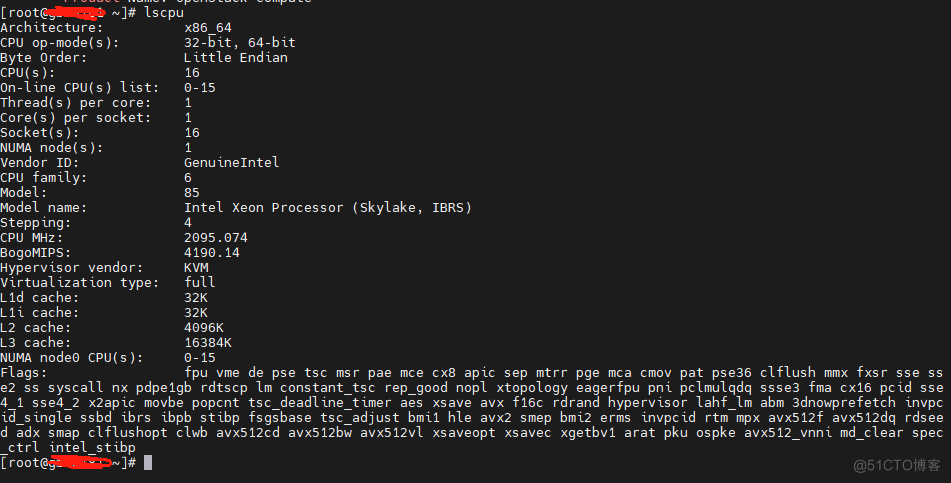
5、查看GPU显卡信息
通过$ nvidia-smi -q 查看BUS-ID和显卡的序列号之间的对应关系
[root@localhost ~]# nvidia-smi -q
==============NVSMI LOG==============
Timestamp : Wed May 24 16:29:21 2023
Driver Version : 525.89.02
CUDA Version : 12.0
Attached GPUs : 7
GPU 00000000:34:00.0
Product Name : NVIDIA RTX A5000
Product Brand : NVIDIA RTX
Product Architecture : Ampere
Display Mode : Disabled
Display Active : Disabled
Persistence Mode : Disabled
MIG Mode
Current : N/A
Pending : N/A
**************************************信息很多,再往下拉可以看到显卡的BUS-ID 信息和相对应的序列号(Serial Number)。那这张显卡插在哪个PCIE卡槽?
通过dmidecode -t slot 查看BUS-ID (BUS Address)和卡槽的对应关系:
[root@localhost ~]# dmidecode -t slot
# dmidecode 3.2
Getting SMBIOS data from sysfs.
SMBIOS 3.3.0 present.
# SMBIOS implementations newer than version 3.2.0 are not
# fully supported by this version of dmidecode.
Handle 0x0025, DMI type 9, 17 bytes
System Slot Information
Designation: CPU0_PE1_SLOT3
Type: x16 <OUT OF SPEC>
Current Usage: In Use
Length: Long
Characteristics:
3.3 V is provided
Opening is shared
PME signal is supported
Bus Address: 0000:34:00.0可以看到BUS对应的卡槽为SLOT3,SLOT标号一般在主板上,白色字体,在每个PCIE插槽(很长的那个插槽,插显卡的)的上方。
还可以通过 dmidecode -t slot | egrep -i "slot|add" 查看 (输出更简洁),输出类似于:
[root@localhost ~]# dmidecode -t slot | egrep -i "slot|add"
System Slot Information
Bus Address: 0000:33:00.0
System Slot Information
Designation: CPU0_PE1_SLOT3
Bus Address: 0000:34:00.0
System Slot Information
Designation: CPU0_PE1_SLOT2
Bus Address: 0000:35:00.0
System Slot Information
Designation: CPU0_PE1_SLOT1
Bus Address: 0000:36:00.0
System Slot Information
Designation: CPU0_PE1_SLOT0
Bus Address: 0000:37:00.0
System Slot Information
Bus Address: 0000:4b:00.0
System Slot Information
Bus Address: 0000:65:00.0
System Slot Information
Bus Address: 0000:9a:00.0
System Slot Information
Designation: CPU1_PE0_SLOT7
Bus Address: 0000:9b:00.0
System Slot Information
Designation: CPU1_PE0_SLOT6
Bus Address: 0000:9c:00.0
System Slot Information
Designation: CPU1_PE0_SLOT5
Bus Address: 0000:9d:00.0
System Slot Information
Designation: CPU1_PE0_SLOT4
Bus Address: 0000:9e:00.0直接查看显卡SN序列号:
[root@localhost ~]# nvidia-smi -q | grep 'Serial Number'
Serial Number : 13217220*****
Serial Number : 13217220*****
Serial Number : 13217220*****
Serial Number : 13217220*****
Serial Number : 13217220*****
Serial Number : 13217220*****
Serial Number : 13217220*****
Serial Number : 13217220*****6、查看硬盘信息
1、用“df -h”命令;
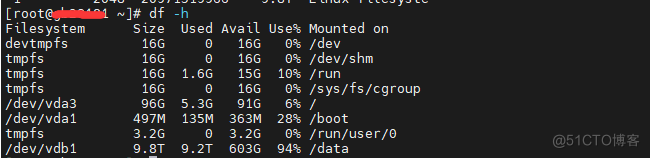
2、用“lsblk”命令;

3、用“sudo lshw -class disk”命令;
4、用“fdisk -l”命令;
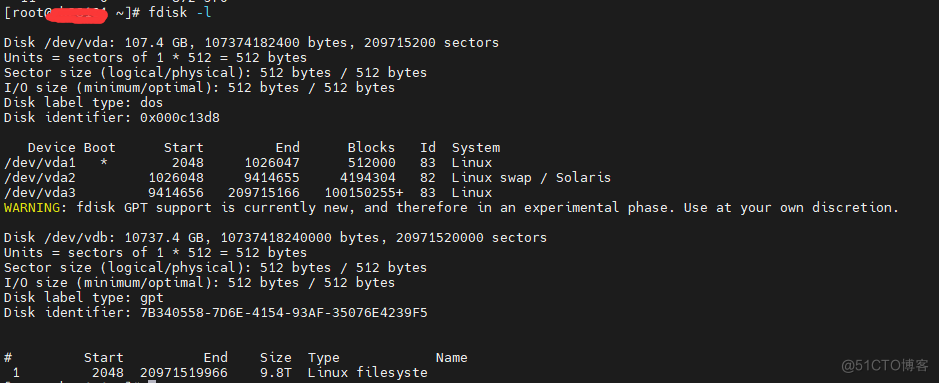
5、用“cat /proc/partitions”命令;

6、用“lsscsi”命令

7、查看内存插槽信息及使用情况
1 [root@localhost ~]# dmidecode -t memory | grep Size
2 Size: 8192 MB
3 Size: 8192 MB
4 Size: 16384 MB
5 Size: 16384 MB
6 Size: No Module Installed
7 Size: No Module Installed




















